Lightshot'ı Keşfetmek: Ekran Görüntüsü Deneyimine ve En İyi Alternatife Derin Bir Bakış
Günlük rutinlerimizde, ekran görüntüsü aracı vazgeçilmez bir varlık olduğunu kanıtlıyor; çevrimiçi toplantıların belgelenmesi, eğitim videolarının oluşturulması ve önemli bilgilerin yakalanması gibi çeşitli senaryolarda önemli bir rol oynuyor. Bu aracın öneminin bilincinde olarak, önde gelen ekran görüntüsü uygulaması Lightshot'ın kapsamlı bir değerlendirmesine başlıyoruz. İncelememiz, size derinlemesine bir inceleme ve yeteneklerine ilişkin bütünsel bir anlayış sunmayı amaçlayan çeşitli yönleri kapsamaktadır. Özelliklerini ve avantajlarını keşfederken bize katılın Lightshot ekran görüntüsü aracıözel ihtiyaçlarınıza göre bilinçli bir seçim yapmanızı sağlar.
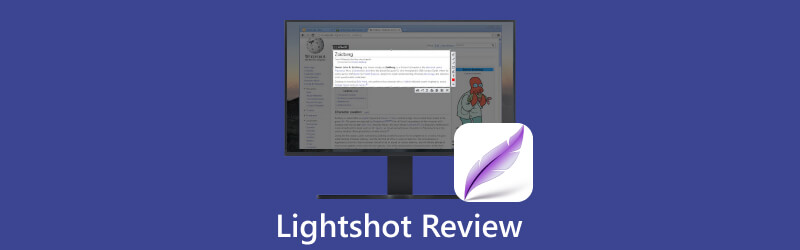
- REHBER LİSTESİ
- Bölüm 1. Lightshot Nedir?
- Bölüm 2. Lightshot'ın Özellikleri
- Bölüm 3. Lightshot Nasıl Kullanılır
- Bölüm 4. ArkThinker: Lightshot'a En İyi Alternatif
- Bölüm 5. Lightshot hakkında SSS
Bölüm 1. Lightshot Nedir?
Lightshot, ekran görüntüsü almak için bilgisayarınızda, mobil cihazlarınızda ve tarayıcı uzantısı olarak kullanılabilen tamamen ücretsiz bir uygulamadır. Hem Mac hem de Windows kullanıcıları için tasarlanan bu ekran, ekranınızın tamamını, belirli bir bölümünü veya bir program veya tarayıcı penceresini yakalamak için mükemmeldir. İster bir programın anlık görüntüsünü paylaşıyor olun, ister bir videodan resim kaydedin, ister bir web sayfası bölümünü kırpıyor olun, Lightshot mükemmel sonuçlarla sizi her zaman şaşırtabilir. Kullanıcı dostu arayüzü ile tanınan bu özellik, monitörünüzden herhangi bir görüntüyü yalnızca birkaç saniye içinde süper hızlı bir şekilde yakalamanızı sağlar. Ayrıca, bir dizi temel görüntü düzenleme aracını entegre eder; böylece ekran görüntülerinizin daha da iyi görünmesini sağlamak için metin, açıklamalar, renkler ve efektler ekleyebilirsiniz. Düzenli olarak ekran görüntüsü alması gereken herkes için pratik ve kullanışlı bir seçimdir.
Bölüm 2. Lightshot'ın Özellikleri
Artık Lightshot'ı kullanıcı dostu ve ücretsiz bir uygulama olarak tanıttık. ekran görüntüleri yakalama, onu kullanıcılar için olağanüstü bir araç haline getiren öne çıkan özelliklerine bakalım.
Yıldırım Hızında Ekran Yakalama
Lightshot, masaüstünüzde seçilen herhangi bir alanı yalnızca iki tıklamayla zahmetsizce yakalamanıza olanak tanır. Bir anı dondurup sonsuza kadar saklamanın en hızlı yolu budur.
Anında Paylaşım, Zahmetsiz Bağlantı
Lightshot, ekran görüntülerinizi zahmetsizce sunucumuza yükleyerek ve göz açıp kapayıncaya kadar kısa bir bağlantı alarak internet üzerinden sorunsuz bir şekilde paylaşmanıza olanak tanır.
Benzer Görselleri Kolaylıkla Keşfedin
Ekranınızdaki herhangi bir görüntüyü seçmeniz yeterlidir; Lightshot düzinelerce benzer görüntüyü ortaya çıkaracak ve bir olasılıklar alanının önünü açacaktır. Görsel bağlantıları keşfetmek için güçlü bir araçtır.
Zahmetsiz Çalışma için Sezgisel Arayüz
Lightshot'ın basit ve kullanıcı dostu arayüzü, uygulamayla etkileşiminizin hem sorunsuz hem de hızlı olmasını sağlayarak iş akışınızı kolaylaştırır.
Düzenleme Ustalığı Parmaklarınızın Ucunda
İster çekim sırasında anında düzenlemeleri ister daha sonra iyileştirmeyi tercih edin, Lightshot görüntü mükemmelliği için ihtiyacınız olan araçları sağlar.
Platformlar Arası Erişilebilirlik
Lightshot, tüm kullanıcılar için çok yönlü bir yol arkadaşıdır. Windows, Mac, Chrome, Firefox, IE ve Opera'da mevcuttur ve herhangi bir platformda yakalama ve oluşturma olanağı sağlar.
- Son derece kullanıcı dostu
- Hızlı ekran yakalama işlevi
- Çok sayıda düzenleme seçeneği
- Buluta veya sosyal medyaya doğrudan kaydetme
- Gelişmiş kullanılabilirlik için tarayıcı uzantıları
- Sık sık aksaklıklar yaşıyor
- Farklı yakalama modlarından yoksun
- Gelişmiş araçlara sahip ayrı bir düzenleme ekranının olmaması
Bölüm 3. Lightshot Nasıl Kullanılır
Lightshot'ın işlevlerinin kapsamlı listesini ele aldıktan sonra bir sonraki adıma geçelim ve Lightshot'ı başlatalım. İşleri basit ve kısa tutmak için, önümüzdeki bölümlerde bunu bir dizi adıma ayıracağız.
Lightshot'ı indirin ve yükleyin
Resmi web sitesini ziyaret edin ve bilgisayarınızla uyumlu yazılımı indirin. Bilgisayarınıza kurmak için verilen kurulum talimatlarını izleyin.
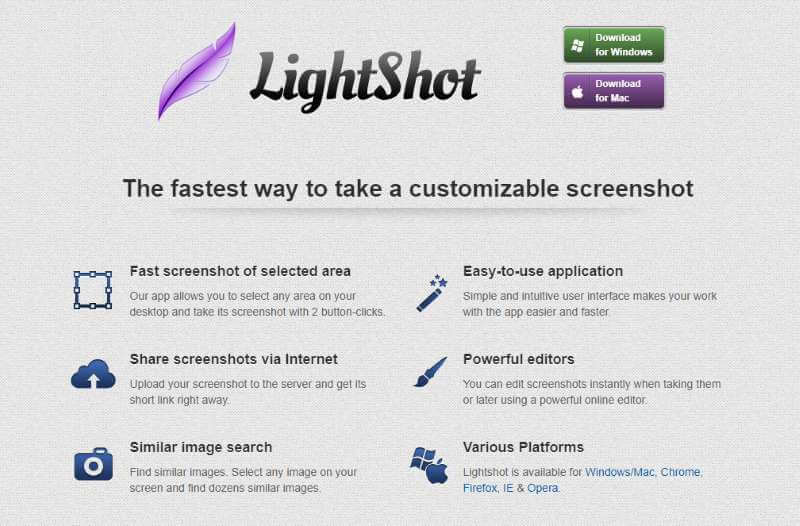
Lightshot'ı başlatın ve Ekranı Yakalayın
Kurulduktan sonra Icon Board'unuza gidin ve orada Lightshot'ı göreceksiniz. Ardından başlatın. Veya klavyenizdeki PrtScn tuşuna basın.
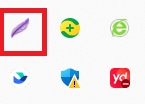
Lightshot'ı başlatın ve Ekranı Yakalayın
Bunu takiben kullanıcı dostu arayüz sizi karşılayacaktır. Ardından, tüm ekranınızın ekran görüntüsünü alma veya yakalamak istediğiniz bir alanı seçme seçeneğiniz vardır.
Ekran Görüntünüzü Düzenleyin
Lightshot, ekran görüntünüzü düzenlemenize olanak tanır. Lightshot'ın sağladığı Kalem, Çizgi, Ok, Dikdörtgen, İşaretleyici, Metin ve Renk gibi düzenleme araçlarını göreceksiniz.
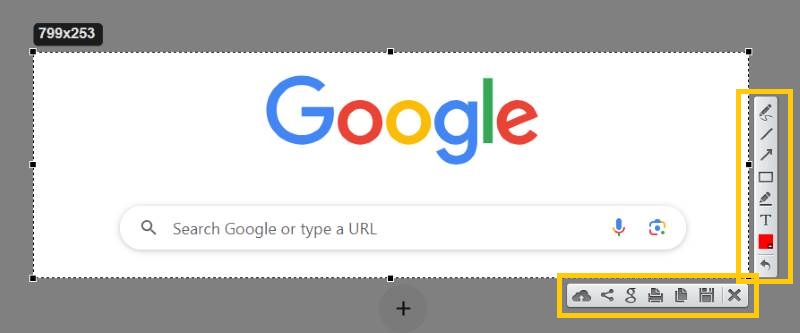
Resmi Kaydet
Tüm düzenlemelerin ardından CTRL + S tuşlarına basarak ekran görüntünüzü kaydedebilirsiniz. Ayrıca başka bir üçüncü parti yazılımı açmadan ekran görüntünüzü arkadaşlarınız, aileniz, ofis arkadaşlarınızla ve daha fazlasıyla anında paylaşabilirsiniz.
Bölüm 4. ArkThinker: Lightshot'a En İyi Alternatif
Daha kapsamlı işlevlere sahip bir uygulama arıyorsanız, sizi benzer bir uygulamayla tanıştıralım – ArkThinker Ekran Kaydedici.
Ekran görüntüleri, video kaydı gibi özelliklere sahip hepsi bir arada bir çözümdür. oyun kaydı ve kolaylık sağlamak için tasarlanmış, kullanımı çok kolay bir yazılım olan ses kaydı. Hem Windows hem de Mac için mevcut olup, kapsamlı bir yazılım paketi arayan kullanıcılara kusursuz bir deneyim sunar.

Kullanıcı arayüzü son derece sezgiseldir. Yakala düğmesine tıklayın ve yakalamak istediğiniz ekranı, kayan pencereyi veya açılır menüyü seçin. Yakaladıktan sonra yazılım, ekran görüntülerinizi metin, çıkartmalar, kurşun kalem aracıyla işaretler, dikdörtgenler, belirtme çizgileri veya bulanıklaştırmalar ekleyerek iyileştirmenize olanak tanıyan bir düzenleme paketi sağlar. meta verileri ayarlama isim, albüm ve yıl gibi. Bu, gelecekteki kullanım için organizasyonu kolaylaştırır.
Bölüm 5. Lightshot hakkında SSS
LightShot güvenli mi?
Kesinlikle! Bilgisayarınıza indirip kaydettiğiniz launcher.exe dosyasında herhangi bir virüs veya kötü amaçlı yazılım bulunmamaktadır. Ayrıca Lightshot, gizliliğinizi korumaya ve kişisel bilgilerinizin gizli kalmasını sağlamaya kararlıdır. Güveniniz ve gizliliğiniz bizim en önemli önceliklerimizdir.
Lightshot nasıl varsayılan yapılır?
Lightshot'ı yüklemek, onu varsayılan yazılım yapmak için yeterlidir. Genel kısayol tuşu olarak Print Screen veya Prt Scr düğmesini ve hareket halindeyken bir ekran görüntüsünün anında kaydedilmesi için Shift + Print Screen'i (Shift + Prt Scr) ayırır.
Lightshot kısayol tuşu nasıl değiştirilir?
Görev çubuğunun sağ alt köşesindeki Lightshot uygulamasına sağ tıklayın. Daha sonra Seçenekler'e tıklayın. Seçenekler penceresi altında Kısayol Tuşları sekmesini seçin. Genel Kısayol Tuşu'nun yanındaki kutuyu işaretleyin. Tamam'a tıklayın.
Lightshot neden çalışmıyor?
Lightshot'ın belirli senaryolarda sınırlamalarla karşılaşabileceğini unutmamak önemlidir. Örneğin tam ekran modunda oyun oynarken ekran görüntüsü almak işlevsel olmayabilir. Benzer şekilde, belirli ayarların veya pencerelerin ekran görüntülerini yakalamaya çalışırken de zorluklarla karşılaşabilirsiniz. İkinci sorun durumunda, geçici çözüm Lightshot uygulamasını başlatmak, görev çubuğundaki simgesine tıklamak ve oradan ekran görüntüleri yakalamaya devam etmektir.
Çözüm
Hem Lightshot hem de ArkThinker, ekran yakalama için övgüye değer seçimlerdir ve her biri benzersiz özellikler ve işlevler sunar. Ancak aralarındaki seçim özel gereksinimlerinize bağlıdır. Bu makalenin sizi ihtiyaçlarınıza en uygun ekran yakalama aracına etkili bir şekilde yönlendirdiğini umuyoruz.
Daha Fazla Çözüm Bul
FastStone Capture İncelemesi – Temel Özellikler ve En İyi Alternatif 2023 VSDC Ekran Kaydedici – En Son İnceleme ve En İyi Alternatif Windows/Mac'te Web Sayfalarını Yakalamak için En İyi 6 Firefox Ekran Kaydedici Screencastify İncelemesi: Özellikler, Kılavuz, Fiyatlandırma ve Alternatif (2023) Animasyonlu GIF'leri 4 Etkili Yolla Düzenleme ve Kırpma iPhone ve iPad'de Doğru Şekilde Ekran Görüntüsü Alma Yöntemleriİlgili Makaleler
- Ekran görüntüsü
- Monosnap İncelemesi—Hepsi Bir Arada Ekran Yakalama Çözümünüz
- Fireshot'ın Kısa İncelemesi: Mükemmel Bir Web Sayfası Ekran Görüntüsü Programı
- Shottr İncelemesi: Kullanışlı ama Etkili Ekran Görüntüsü Yazılımı
- Snapdraw İncelemesi: Çok Yönlü Ekran Görüntüsü Fabrikanız
- CleanShot: Ekran Görüntüsü için Güçlü ve Üstün Bir Araç
- PicPick İncelemesi: Her Şeyi Düzeltecek Ekran Görüntüsü Şerit Kurşun
- Screenpresso İncelemesi: Özellikler, Fiyatlandırma ve Alternatif (2023)
- FastStone Capture İncelemesi – Temel Özellikler ve En İyi Alternatif
- Snipaste İncelemesinin Detayları ve Alternatifi (Objektif)
- Gyazo İncelemesi: Ekran Kayıtlarınızı Daha İyi ve Daha Hızlı Hale Getirin



